小米电脑怎么连接蓝牙鼠标 如何在电脑上连接小米蓝牙鼠标
更新时间:2024-01-06 15:43:29作者:yang
在现代社会中电脑已经成为了人们工作、学习和娱乐的重要工具,而对于那些习惯使用鼠标进行操作的人来说,一款好用的蓝牙鼠标则显得尤为重要。小米作为一家知名的科技公司,也推出了自己的蓝牙鼠标产品。如何在电脑上连接小米蓝牙鼠标呢?本文将为大家介绍连接小米蓝牙鼠标的方法,让您能够轻松享受到更加便捷的电脑操作体验。
操作方法:
1.长按鼠标模式键至蓝牙广播状态,蓝色指示灯亮的时候松手。如果指示灯频闪说明进入了蓝牙状态。

2.点击电脑“开始菜单”进入“设置”。
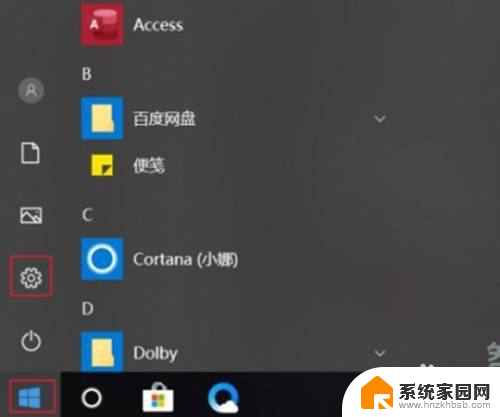
3.点击“设备”,进入蓝牙功能界面。
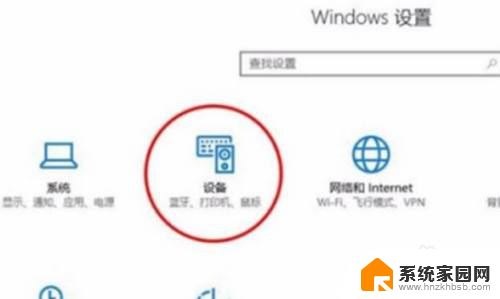
4.打开蓝牙,找到“MiMouse”设备。
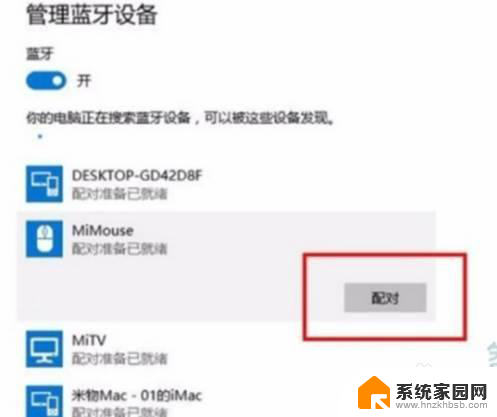
5.点击“配对”即可连接。
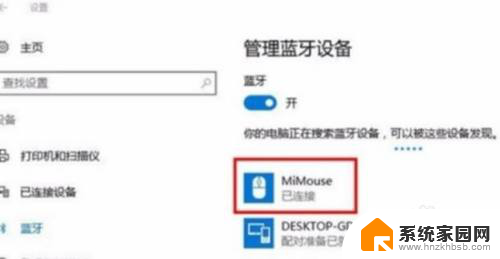
以上就是小米电脑如何连接蓝牙鼠标的全部内容,如果还有不明白的用户,可以按照小编的方法进行操作,希望能够对大家有所帮助。
小米电脑怎么连接蓝牙鼠标 如何在电脑上连接小米蓝牙鼠标相关教程
- 小米无线鼠标2代蓝牙配对 小米鼠标蓝牙连接电脑教程
- 小米鼠标连不上电脑蓝牙怎么办 小米鼠标蓝牙连接电脑方法
- 笔记本可以连蓝牙鼠标吗 如何在电脑上连接蓝牙鼠标
- 蓝牙鼠标如何连上电脑 笔记本电脑设置蓝牙鼠标连接
- 电脑蓝牙怎么连接鼠标 蓝牙鼠标如何配对连接
- 蓝牙鼠标连不上电脑了 蓝牙鼠标连接不上怎么解决
- 无线蓝牙鼠标如何连接电脑 蓝牙鼠标连接方法
- 小米平板怎么连接鼠标 小米平板5如何连接鼠标键盘
- 罗技鼠标怎么连接蓝牙 罗技蓝牙鼠标连接电脑步骤
- thinkpad蓝牙鼠标怎么连接电脑 ThinkPad笔记本连接蓝牙鼠标方法
- 台式电脑连接hdmi 电脑连接显示器的HDMI线怎么插
- 电脑微信怎么在手机上退出登录 手机怎么退出电脑上的微信登录
- 打开检查作业 如何使用微信小程序检查作业
- 电脑突然要求激活windows 如何解决电脑激活Windows问题
- 电脑输入密码提示错误 电脑密码输入正确却提示密码错误
- 电脑哪个键关机 电脑关机的简便方法是什么
电脑教程推荐